Комп'ютер або ноутбук не вимикається
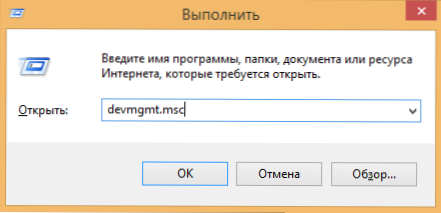
- 3952
- 501
- Leo Kub
Якщо при виборі "запуску" - "завершення роботи" у Windows 7 (або відключенні - завершення роботи в Windows 10, 8 та 8.1), комп'ютер не вимикається, а або замерзає, або екран стає чорним, але продовжує шуміти, я сподіваюся, ви знайдете рішення цієї проблеми тут. См. Також: Комп'ютер Windows 10 не вимикається (інструкції викладають нові загальні причини, хоча представлені нижче залишаються актуальними).
Типові причини того, що відбувається - апаратне забезпечення (може проявлятися після встановлення або оновлення драйверів, підключення нового обладнання) або програмного забезпечення (певні послуги чи програми не можуть бути закриті, коли комп'ютер вимкнено), у порядку ми розглянемо найбільш ймовірні рішення до проблеми.
Примітка. У аварійних випадках ви завжди можете повністю вимкнути комп'ютер або ноутбук, натиснувши та утримуючи кнопку живлення протягом 5-10 секунд. Однак цей метод є потенційно небезпечним, і його слід використовувати лише тоді, коли немає інших варіантів.
Примітка 2: За замовчуванням комп'ютер завершує всі процеси через 20 секунд, навіть якщо вони не відповідають. Таким чином, якщо ваш комп'ютер все ще вимикається, але тривалий час, то вам потрібно шукати програми, які заважають цьому (див. Другий розділ статті).
Ноутбук живлення
Цей варіант частіше підходить у випадках, коли ноутбук не вимикається, хоча, в принципі, він також може допомогти на стаціонарному ПК (застосовується в Windows XP, 7, 8 та 8.1).
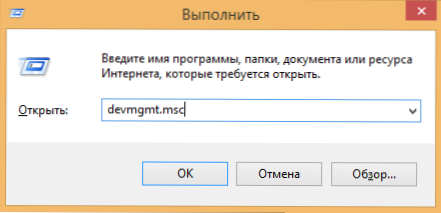
Перейдіть до менеджера пристроїв: найшвидший спосіб зробити це - натиснути клавіші Win + R на клавіатурі та ввести Девмгмт.MSC Потім натисніть Enter.
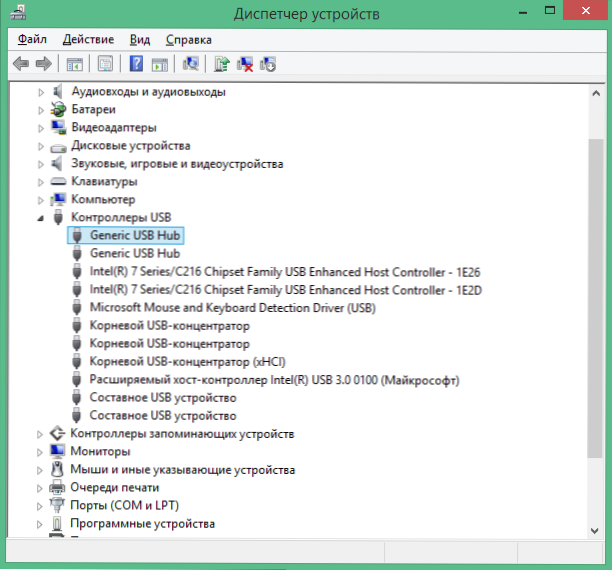
У диспетчері пристроїв відкрийте розділ USB -контролерів, а потім зверніть увагу на такі пристрої, як генеричний USB -центр та корінь USB -підрядник - їх буде декілька (і генеричний USB -центр може бути).
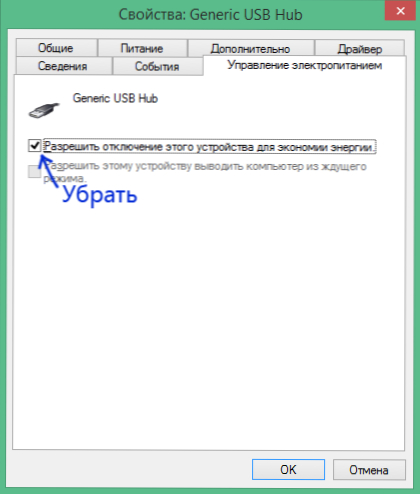
Для кожного з них дотримуйтесь таких дій:
- Клацніть правою кнопкою миші та виберіть "Властивості"
- Відкрийте вкладку "Управління живленням"
- Видаліть позначку "Дозвольте відключити цей пристрій заощадити енергію"
- Клацніть ОК.
Після цього ноутбук (ПК) може нормально вимикатися. Слід зазначити, що ці дії можуть призвести до незначного зменшення акумулятора автономної роботи ноутбука.
Програми та послуги, що заважають відключити комп'ютер
У деяких випадках причина того, що комп'ютер не вимикається, може бути різними програмами, а також службами Windows: наприкінці роботи операційна система завершує всі ці процеси, і якщо хтось із них не відповідає, то це не відповідає, то це не відповідає, то, то це не відповідає може призвести до заморожування при відключенні.
Одним із зручних способів виявлення проблемних програм та послуг є монітор стабільності системи. Щоб відкрити його, перейдіть на панель управління, перейдіть на тип "значка", якщо у вас є "категорії", відкрийте "Центр підтримки".
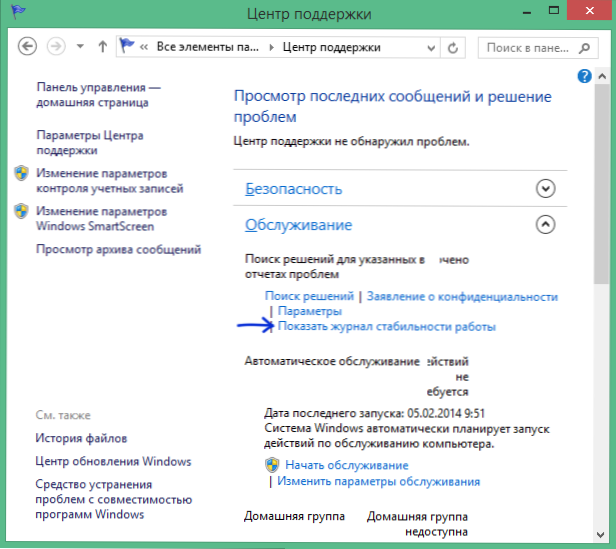
У Центрі підтримки відкрийте розділ "Сервіс" та запустіть монітор стабільності системи, натиснувши відповідне посилання.
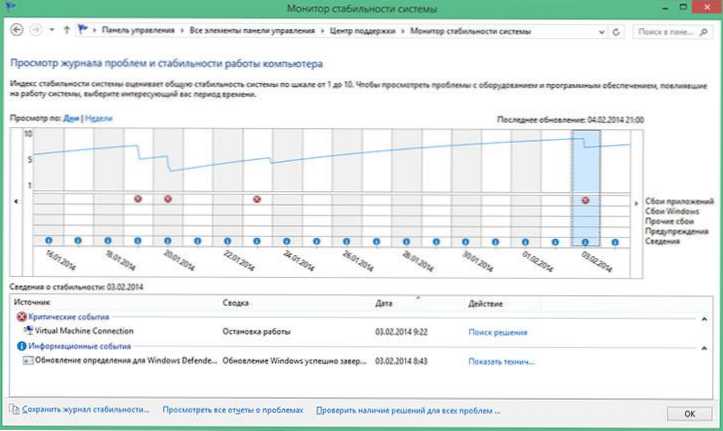
У моніторі стабільності ви можете побачити візуальний показ різних збоїв, що сталися під час вікон, і з’ясувати, які процеси їх спричинили. Якщо після перегляду журналу у вас є підозра на те, що комп'ютер не вимикається через один із цих процесів - видаліть програму, яка відповідає їй з автоматичного завантаження або відключіть послугу. Ви також можете переглянути програми, які викликають помилки на "Панелі управління" - "Адміністрація" - "Перегляд подій". Зокрема, у журналах "Додаток" (для програм) та "Система" (для послуг).
- « Відновлення віддалених фотографій у фотореці
- Як дивитися в Інтернеті хокей Росії Словаччину та інші події Олімпіади 2014 року в Сочі »

